خطوات استعادة النظام في ويندوز 11

إذا كنت تواجه أخطاء أو أعطال، اتبع الخطوات لاستعادة النظام في ويندوز 11 لإرجاع جهازك إلى إصدار سابق.
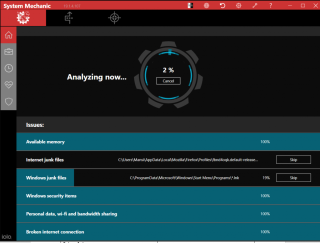
In our detailed review about System Mechanic, we’ll provide you with detailed information & insights about the PC Cleaning & Optimization tool, so that you can decide with sheer confidence, whether it is worth a try or not!
نسخة تجريبية مجانية: نعم
سهولة الاستخدام: واجهة مباشرة ، مناسبة للمبتدئين
ميزات الأداء: 40+
التوافق: Windows 10، 8، 8.1، 7 (XP / Vista حتى الإصدار 16.0.0.10)
السعر الحالي: 49.95 دولار
الدعم: 24 * 7 الدردشة الحية والبريد الإلكتروني
درجاتنا: 4.3
ما هو نظام iolo ميكانيكي؟
System Mechanic عبارة عن حزمة كاملة من أدوات تحسين النظام لتحسين أداء الكمبيوتر . تكمن قوة المنتج في المسح العميق وأدوات تعزيز الأداء في الوقت الفعلي ، والتي تعمل بشكل لا يصدق لتحقيق ذروة الأداء. على الرغم من أنها أغلى قليلاً من منافسيها ، إلا أنها بالتأكيد واحدة من أفضل المفضلات للمستخدمين ، كل ذلك بفضل واجهتها المباشرة وموهبتها للبقاء على اطلاع دائم بالترقيات المستمرة.
الميزات: ميكانيكي النظام بواسطة iolo
فيما يلي تفصيل لمجموعة الميزات التي تقدمها System Mechanic ، أداة تنظيف الكمبيوتر:
بالنسبة للإصدار القياسي: تقوم أدواته الأساسية بتنظيف الملفات غير المرغوب فيها والملفات المؤقتة وإزالة البرامج غير المرغوب فيها والتحقق من مشكلات الأمان. بالإضافة إلى ذلك ، فإنه يوفر مجموعة واسعة من أدوات تعزيز السرعة مثل NetBooster و Disk Defragmenter و Startup Optimizer و Program Accelerator و Memory Mechanic والمزيد.
بالنسبة للإصدارات المتميزة: بصرف النظر عن جميع الميزات المهمة للإصدار القياسي ، فإن بعض الوظائف الملحوظة لـ iolo System Mechanic تشمل: Malware Remover و ByePass ( مدير كلمات المرور ) و Privacy Guardian و ActiveCare الذي يضمن تشغيل جميع الميزات تلقائيًا وفقًا لجدول زمني.
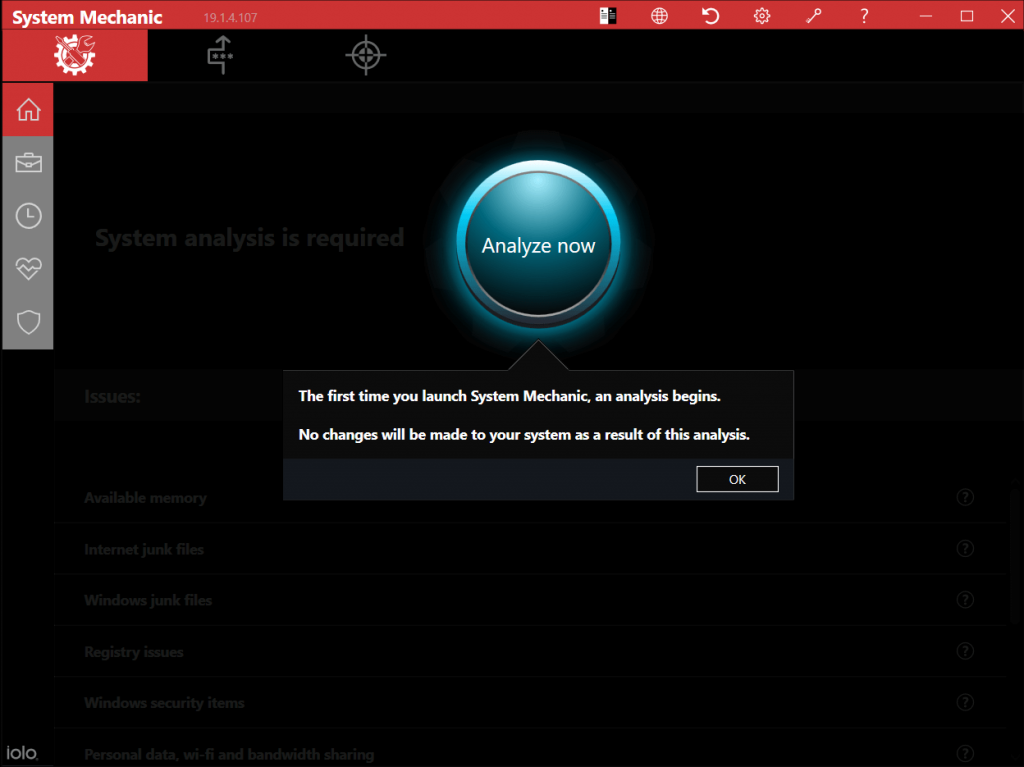
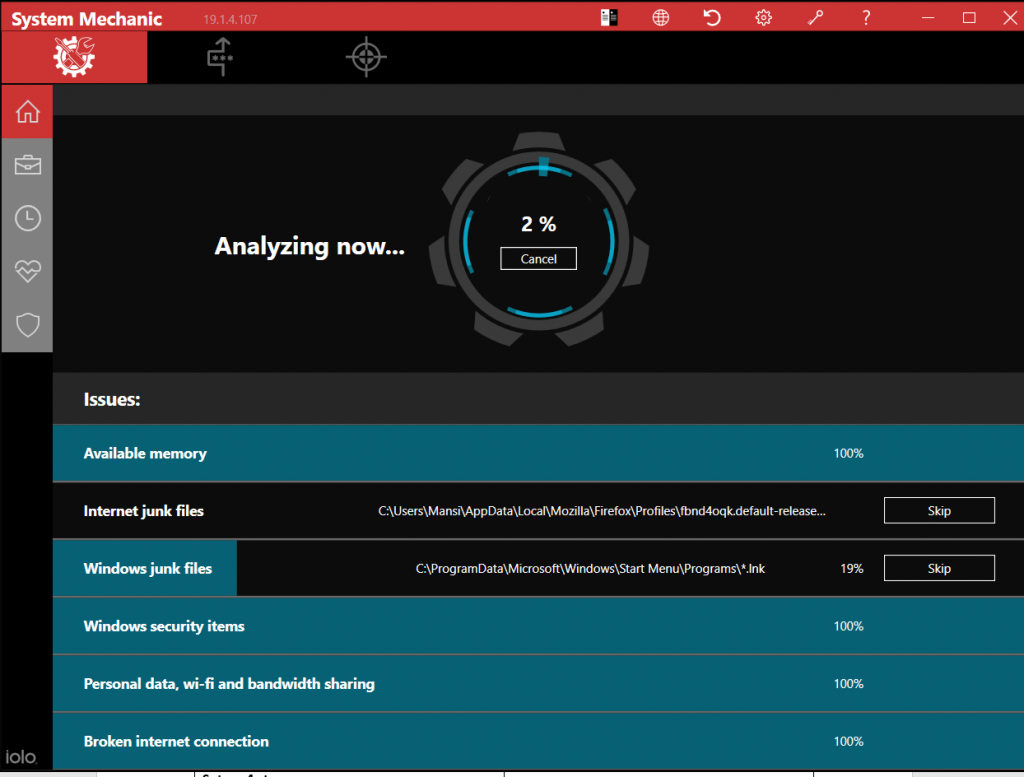
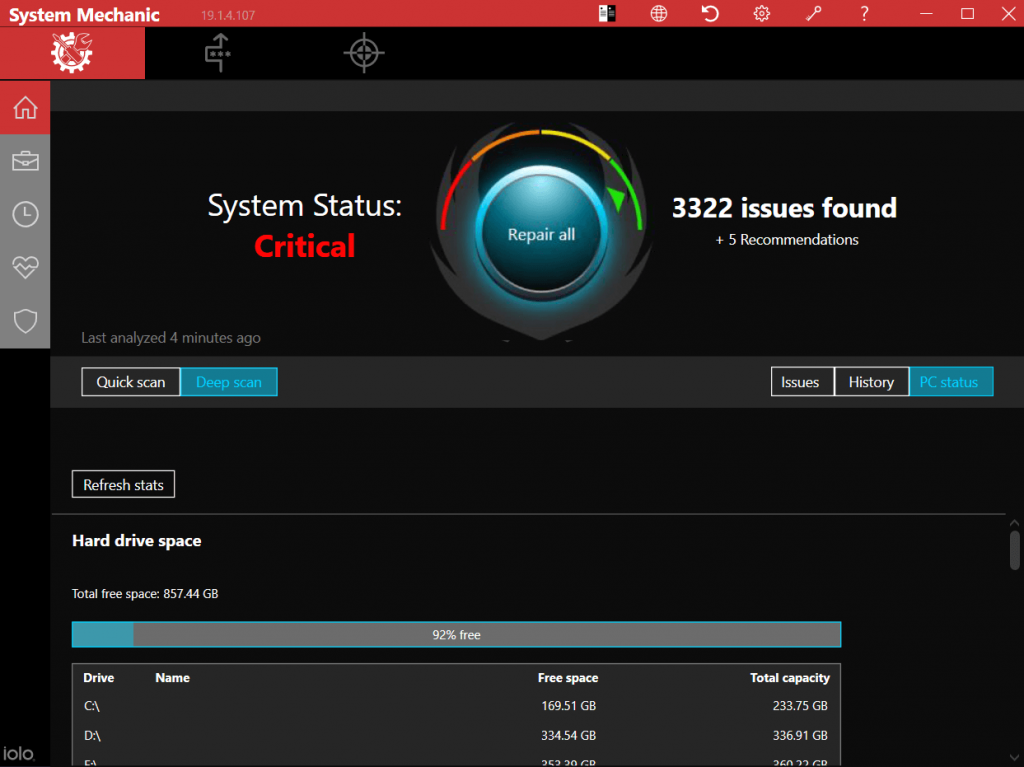
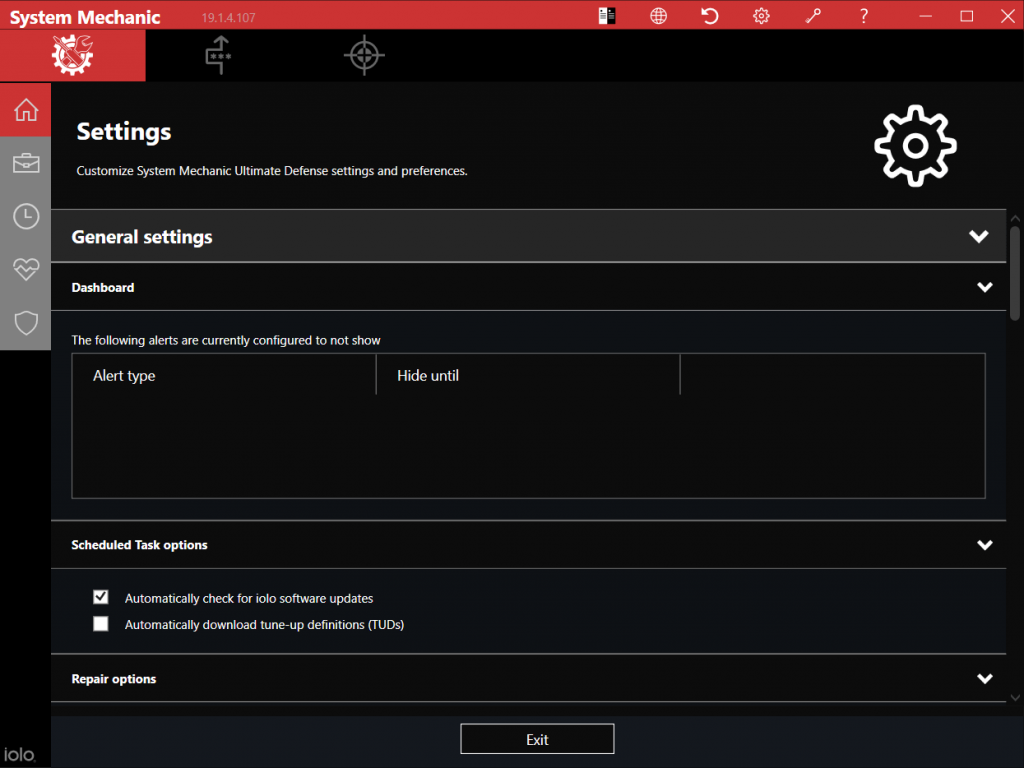
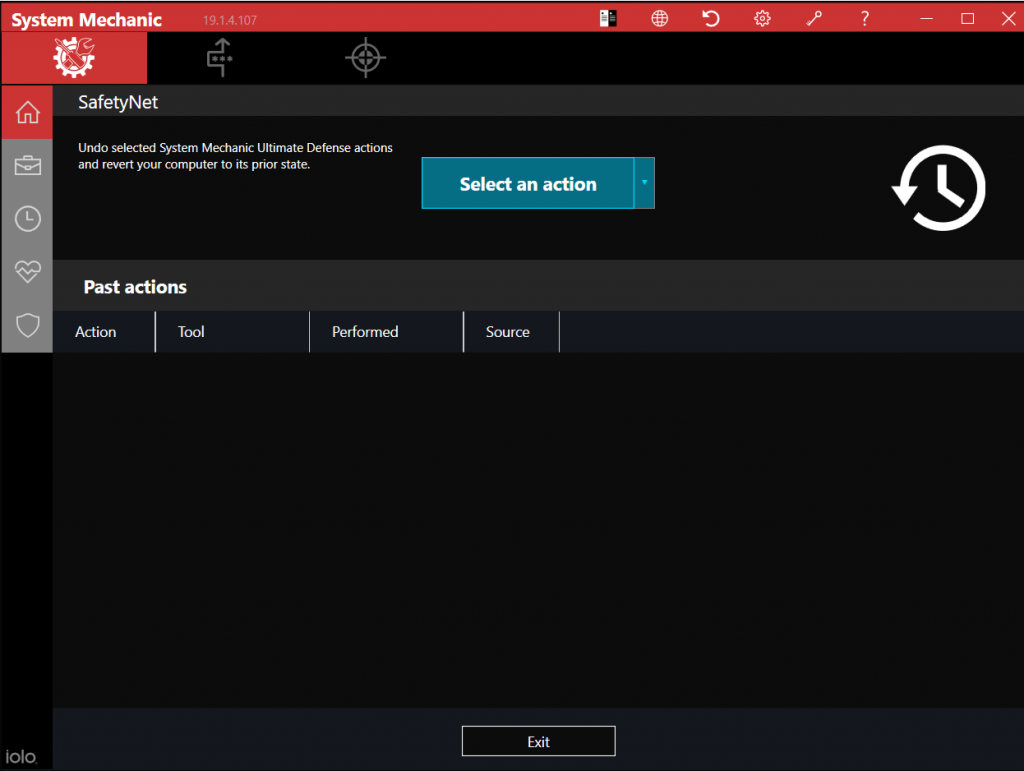
نقاط جودة المنتج: iolo System Mechanic
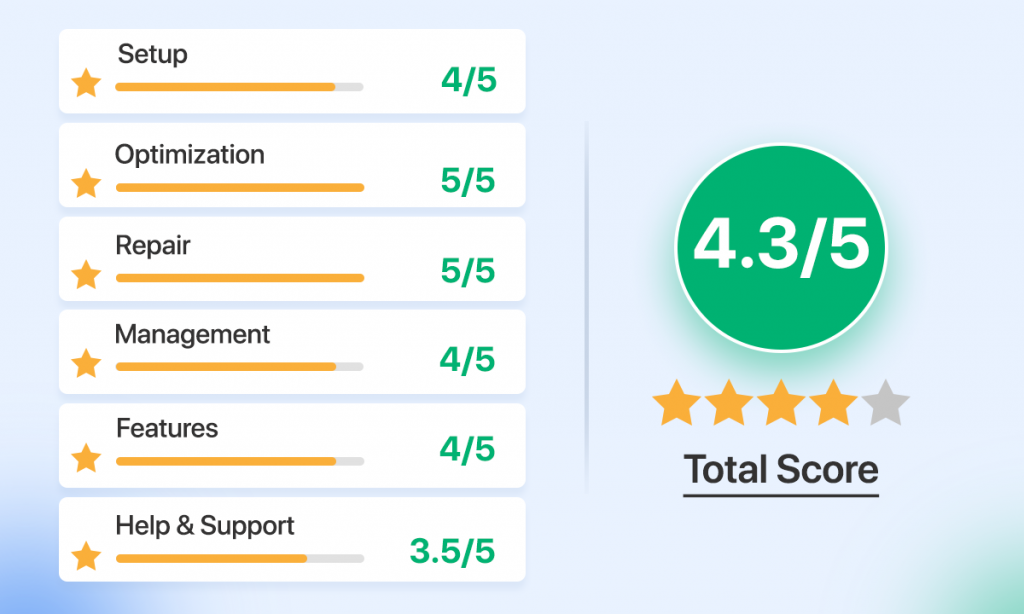
إيجابيات وسلبيات: ميكانيكي نظام iolo
فيما يلي بعض المزايا والعيوب المهمة التي تأتي مع نظام iolo System Mechanic:
الايجابيات
سلبيات
المواصفات الفنية
قبل محاولة نشر برنامج PC Cleaner & Optimizer هذا على نظام Windows الخاص بك ، تأكد من أن جهاز الكمبيوتر الخاص بك يفي بالمتطلبات التالية:
عملية التثبيت: ميكانيكي نظام Iolo
يمكن تثبيت الأداة وإعدادها على جهاز الكمبيوتر الهدف بثلاث خطوات بسيطة:
ملاحظة: تأكد من أن لديك اتصال إنترنت قويًا ولا يوجد جدار حماية يمنع عملية التثبيت.
الخطوة 1 - انتقل إلى موقع iolo System Mechanic واختر الخطة التي ترغب في تثبيتها. بمجرد العثور عليها ، انقر فوق الزر Get Now وحدد المجلد الوجهة لحفظ الملف.
الخطوة 2 - قم بتشغيل الملف واتبع الخطوات التي تظهر على الشاشة من خلال المعالج لإكمال العملية. يجب عليك تحديد اللغة المطلوبة لتشغيل المنتج.
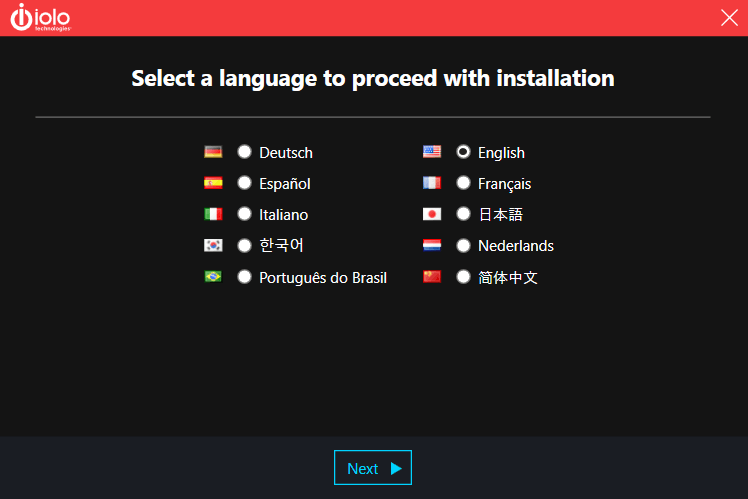
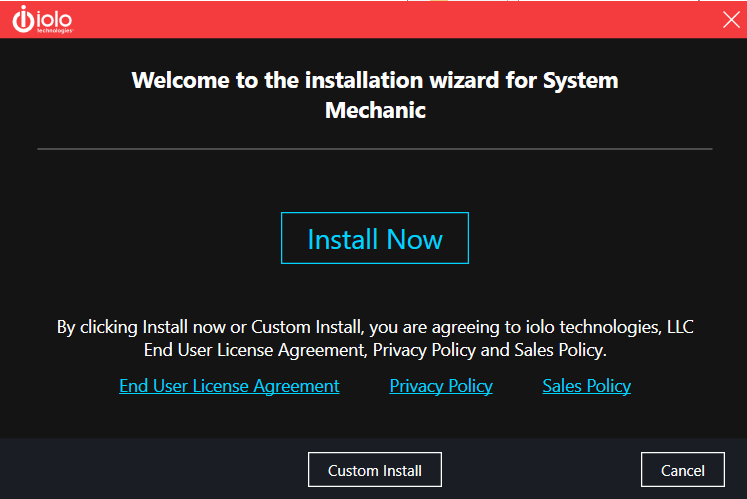
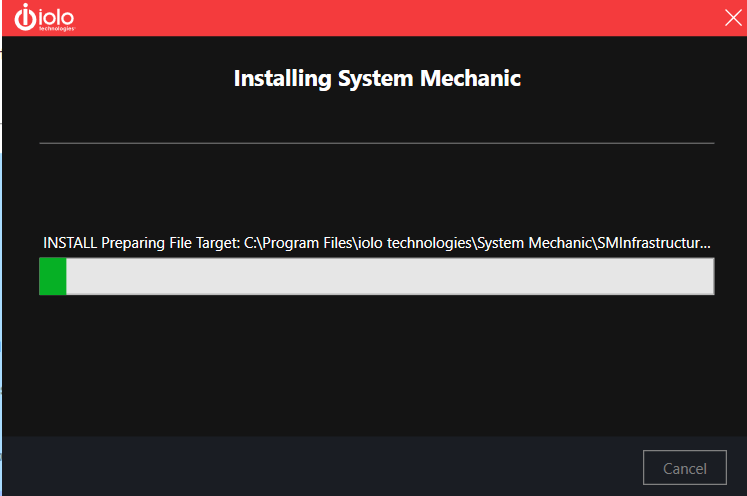
الخطوة 3: قد يُطلب منك إدخال مفتاح التنشيط في هذه المرحلة. أدخل نفسه!
انقر فوق الزر "إنهاء" ، سيتم تعيين System Mechanic لتعزيز السرعة وتحسين الأداء العام.
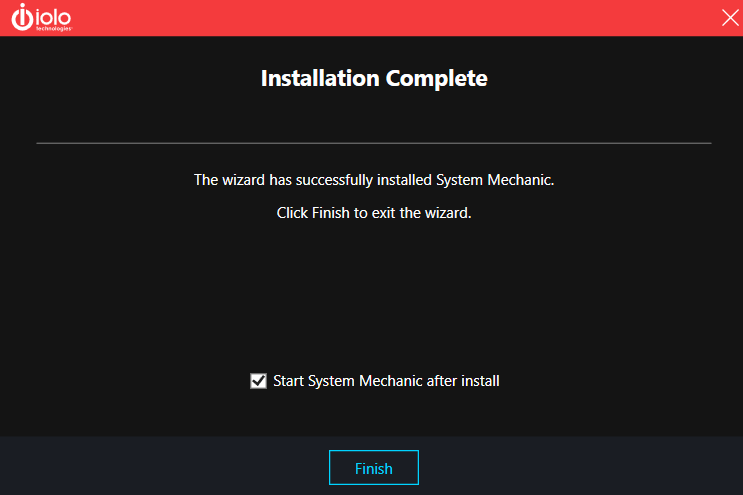
فيديو تعليمي: كيفية استخدام ميكانيكي النظام بواسطة iolo؟
هل لديك وقت قصير؟ شاهد الفيديو التعليمي الكامل لمعرفة كل شيء عن System Mechanic في أقل من 3 دقائق.
ميكانيكي النظام: Standard VS Pro VS Ultimate
فيما يلي تحليل موجز لجميع الإصدارات الثلاثة من System Mechanic:
| الميزات | ميكانيكي النظام | نظام ميكانيكي برو | نظام ميكانيكي الدفاع المطلق |
|---|---|---|---|
| يحسن أداء الكمبيوتر | نعم | نعم | نعم |
| إصلاح مشكلات الكمبيوتر الشائعة | نعم | نعم | نعم |
| ينظف النظام الفوضى | نعم | نعم | نعم |
| منع غزو الدخيل والهجمات | نعم | نعم | نعم |
| أدوات تعزيز السرعة | نعم | نعم | نعم |
| درع النظام | نعم | نعم | |
| محرك الغسيل | نعم | نعم | |
| استعادة الملفات | نعم | نعم | |
| وصي الخصوصية | نعم | ||
| باي باس | نعم | ||
| قاتل البرمجيات الخبيثة | نعم | ||
| سعر: | 49.95 دولارًا | 69.95 دولارًا | 79.95 دولارًا |
آراء العملاء
دعنا نلقي نظرة على ما يقوله المستخدمون عن أداة ضبط أجهزة الكمبيوتر.
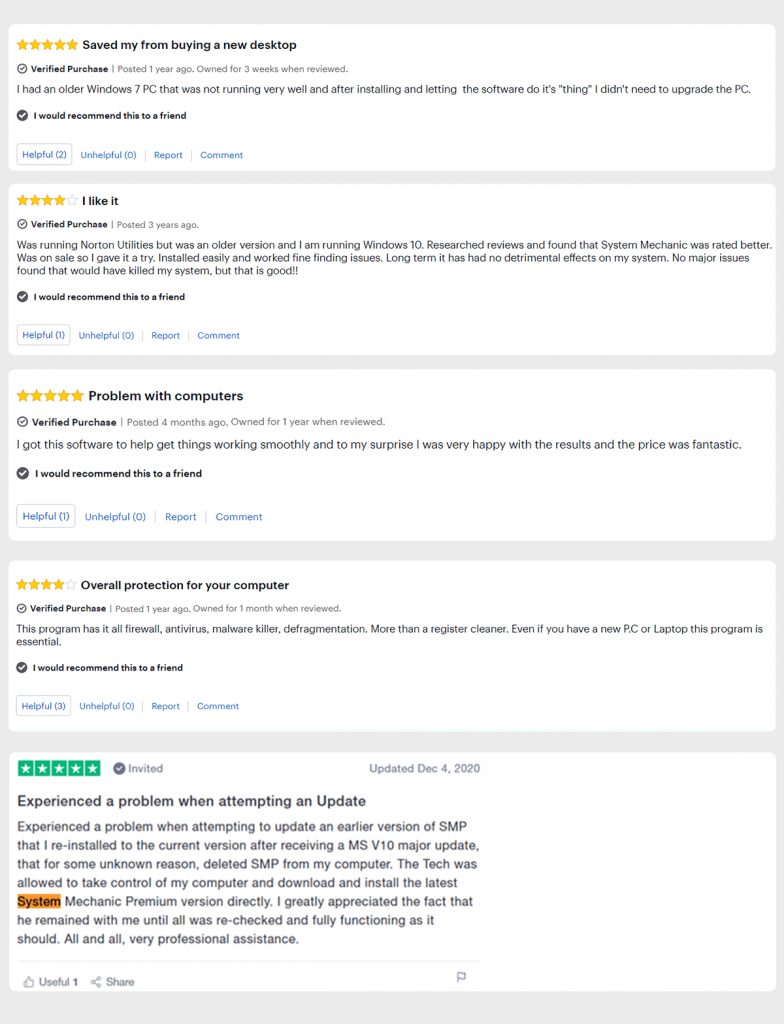
المسابقة: بدائل مشهورة لنظام آيولو ميكانيكي
هؤلاء هم أقوى المنافسين لـ System Mechanic ، وأدوات تحسين أداء الكمبيوتر.
| أدوات تحسين الكمبيوتر | يسلط الضوء | سعر | درجاتنا |
|---|---|---|---|
| مُحسِّن النظام المتقدم |
صيانة بنقرة واحدة إزالة الملفات غير المرغوب فيها والتكرارات إدارة عناصر بدء التشغيل تحسين اللعبة والمزيد |
49.95 دولارًا |  |
| برنامج IObit Advanced SystemCare |
مدير بدء التشغيل المثبت التسجيل محسن القرص التحديث سائق |
19.99 دولارًا | |
| CleanMyPC |
مزيل الملفات المهملة وذاكرة التخزين المؤقت أدوات لإصلاح التسجيل مدير بدء التشغيل |
39.95 دولارًا أمريكيًا |  |
| برنامج Glary Utilities Pro 5 |
صيانة بنقرة واحدة أدوات للحماية منظف السجل تشفير الملفات |
39.95 دولارًا أمريكيًا |  |
حكمنا
If your Windows computer isn’t booting at the same pace that it did when you unboxed it for the first time, then download System Mechanic by iolo right away. It’s an excellent PC tune-up utility that improves system performance by defragging hard drives, cleaning junk files, tweaking CPU & RAM usage, and executing plenty of performance-enhancing tasks. iolo System Mechanic is compatible with almost all Windows versions and ease of use surely makes it worth the money choice.
It’s all System Mechanic’s incredible set of features that it grabbed the second position in our list of Top PC Cleaners & Optimizers of 2021. Want to know who stood FIRST in the category, based on popularity & user reviews? Check out here!
مقالات ذات صلة:
أفضل برامج مكافحة برامج التجسس [2021] - أدوات إزالة برامج التجسس
أفضل مكتشفات ومزيلات الملفات المكررة لنظام التشغيل Windows
أفضل مضاد فيروسات خفيف الوزن لنظام التشغيل Windows 10
أفضل برامج مسرعات الإنترنت (2021)
أفضل VPN لأنظمة التشغيل Windows 10 و 8 و 7 في عام 2021 - (مجاني ومدفوع)
أفضل برامج الكمبيوتر لنظام التشغيل Windows 10 و 8 و 7 في عام 2021
أسئلة مكررة
س 1. كيف يتم تفعيل نظام ميكانيكي؟
عندما تبدأ أدوات التثبيت ، اتبع الإرشادات خطوة بخطوة حتى ترى النافذة المنبثقة التي تسألك عن معلومات الترخيص. بمجرد ظهوره ، ستحتاج إلى إدخال مفتاح التنشيط وعنوان بريدك الإلكتروني في النافذة بعناية. انقر فوق "موافق" وأكمل عملية التثبيت.
س 2. كم عدد أجهزة الكمبيوتر التي يمكنني تثبيت System Mechanic عليها؟
It has unlimited licenses. Hence, you can install the PC Cleaner tool on your device, your friends & family may use the same license on numerous devices.
Q3. Why Choose System Mechanic?
Q4. What Is iolo System Mechanic’s LiveBoost?
The functionality is for optimizing the CPU and RAM Parameters to enhance performance.
Q5. Can I Undo Changes In System Mechanic?
Well, the System Mechanic backup center is SystemNet. You can click on the arrow icon on the top-right corner of the interface to revert the changes done recently.
Q6. Is System Mechanic Good For Updating Drivers?
حسنًا ، يمكن لـ System Mechanic بلا شك إبقاء نظامك يعمل في الحالة المثلى ، ولكنه سيكون خيارًا أكثر حكمة إذا كنت تستخدم أداة تحديث برنامج تشغيل مخصصة مثل Smart Driver Care لهذا الغرض.
إذا كنت تواجه أخطاء أو أعطال، اتبع الخطوات لاستعادة النظام في ويندوز 11 لإرجاع جهازك إلى إصدار سابق.
إذا كنت تبحث عن أفضل بدائل لمايكروسوفت أوفيس، إليك 6 حلول ممتازة للبدء بها.
توضح هذه الدروس كيفية إنشاء رمز اختصاري على سطح مكتب ويندوز لفتح موجه الأوامر في موقع مجلد محدد.
لا تريد من الآخرين الوصول إلى جهاز الكمبيوتر الخاص بك أثناء غيابك؟ جرب هذه الطرق الفعالة لقفل الشاشة في ويندوز 11.
هل تواجه صعوبة في معرفة كيفية تعيين فيديو كحافظة شاشة في ويندوز 11؟ نكشف لك كيفية القيام بذلك باستخدام برنامج مجاني مثالي لتنسيقات ملفات الفيديو المتعددة.
هل تزعجك ميزة القارئ في ويندوز 11؟ تعلم كيفية تعطيل صوت القارئ بطرق سهلة ومتعددة.
المحاولة للحفاظ على صناديق البريد الإلكتروني المتعددة يمكن أن تكون مؤلمة، خاصة إذا كانت لديك رسائل إلكترونية هامة تصل إلى كليهما. هذه مشكلة يواجهها الكثير من الناس إذا كانوا قد فتحوا حسابات Microsoft Outlook وGmail في الماضي. مع هذه الخطوات البسيطة، ستتعلم كيفية مزامنة Microsoft Outlook مع Gmail على أجهزة الكمبيوتر الشخصية وأجهزة Apple Mac.
كيفية تمكين أو تعطيل نظام تشفير الملفات على ويندوز. اكتشف الطرق المختلفة لويندوز 11.
إذا كانت لوحتك تحتوي على فراغ مزدوج، أعد تشغيل الكمبيوتر وتحقق من إعدادات لوحة المفاتيح الخاصة بك.
نوضح لك كيفية حل خطأ "لا يمكن لـ Windows تسجيل دخولك لأن ملف التعريف الخاص بك لا يمكن تحميله" عند الاتصال بجهاز كمبيوتر عبر سطح المكتب البعيد.






